Firma Microsoft przedstawia szczegóły nowego trybu oszczędzania energii w systemie Windows 11 24H2, który zastępuje tryb oszczędzania baterii
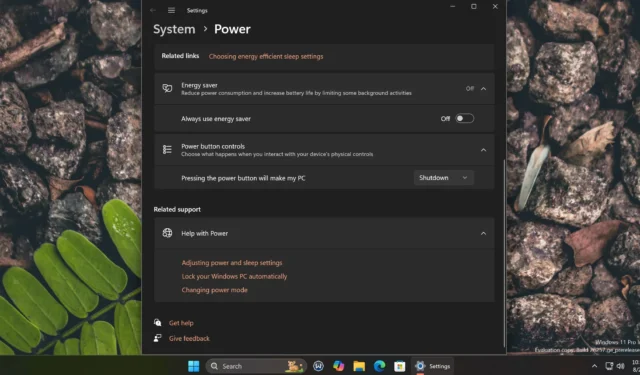
W zaktualizowanym dokumencie pomocy technicznej zauważonym przez Windows Latest, Microsoft po cichu opublikował szczegóły nowej funkcji Energy Saver w systemie Windows 11 24H2 i czym różni się ona od Battery Saver. W przeciwieństwie do Battery Saver, Energy Saver można włączyć nawet wtedy, gdy komputer jest podłączony do zasilania.
Oszczędzanie baterii jest dostępne od lat. Jest również dostępne w systemie Windows 10 i zostało zaprojektowane tak, aby oszczędzać baterię, gdy jest ona bliska 20%. Domyślnie oszczędzanie baterii włącza się automatycznie, gdy procent baterii spadnie poniżej 20, i pomaga zmniejszyć zużycie energii.
Jak działa oszczędzanie baterii i co sprawia, że nowy „oszczędzanie energii” w systemie Windows 11 24H2 jest lepszy? Według zaktualizowanego dokumentu pomocy technicznej , który zauważyliśmy, oszczędzanie baterii można włączyć automatycznie lub ręcznie tylko wtedy, gdy urządzenie nie jest podłączone. Z drugiej strony funkcję oszczędzania energii można włączyć w dowolnym momencie.
Różnice między oszczędzaniem baterii a oszczędzaniem energii w systemie Windows 11
| Funkcja | Program oszczędzający baterię | Oszczędzacz energii |
|---|---|---|
| Wersja Windows | Windows 10, Windows 11 24H1 i starsze | Windows 11 24H2 i nowsze |
| Aktywacja | Automatycznie poniżej określonego procentu (domyślnie 20%) lub ręcznie | Manualnie poprzez Szybkie ustawienia lub automatycznie poniżej pewnego procentu; może być zawsze włączony, gdy jest podłączony do prądu |
| Sterowanie trybem zasilania | Użytkownicy mogą zmieniać tryb zasilania | Użytkownicy nie mogą zmienić trybu zasilania, gdy są włączeni |
| Jasność wyświetlacza | Zmniejszono o 30%, konfigurowalne przez użytkownika | Zmniejszono o 30%, konfigurowalne przez użytkownika |
| Kontrola jasności wyświetlacza OEM | Konfigurowalne za pomocą ustawienia ESBRIGHTNESS SUB_ENERGYSAVER | Konfigurowalne za pomocą ustawienia ESBRIGHTNESS SUB_ENERGYSAVER |
| Efekty przezroczystości | Nie dotyczy | Wyłączony |
| Synchronizacja aplikacji | Aplikacje Poczta, Ludzie i Kalendarz w sklepie Microsoft Store nie synchronizują się | Przy niskim poziomie naładowania baterii aplikacje OneNote, OneDrive i Phone Link mogą się nie synchronizować |
| Aplikacje działające w tle | Większość zablokowanych, z wyjątkiem niektórych kategorii, takich jak VOIP | Większość zablokowanych, z wyjątkiem niektórych kategorii, takich jak VOIP |
| Aktualizacje systemu Windows | Zablokowano aktualizacje niekrytyczne, skanowanie nadal się odbywa | Zablokowano aktualizacje niekrytyczne, skanowanie nadal się odbywa |
| Telemetria | Większość zablokowanych, tylko krytyczne przesłane | Większość zablokowanych, tylko krytyczne przesłane |
| Harmonogram zadań | Zadania są uruchamiane tylko wtedy, gdy:
|
Zadania są uruchamiane tylko wtedy, gdy:
|
Jak pokazano w powyższej tabeli przygotowanej przez Windows Latest, obie funkcje blokują większość aplikacji działających w tle i synchronizują niektóre aplikacje firmy Microsoft w celu oszczędzania energii.
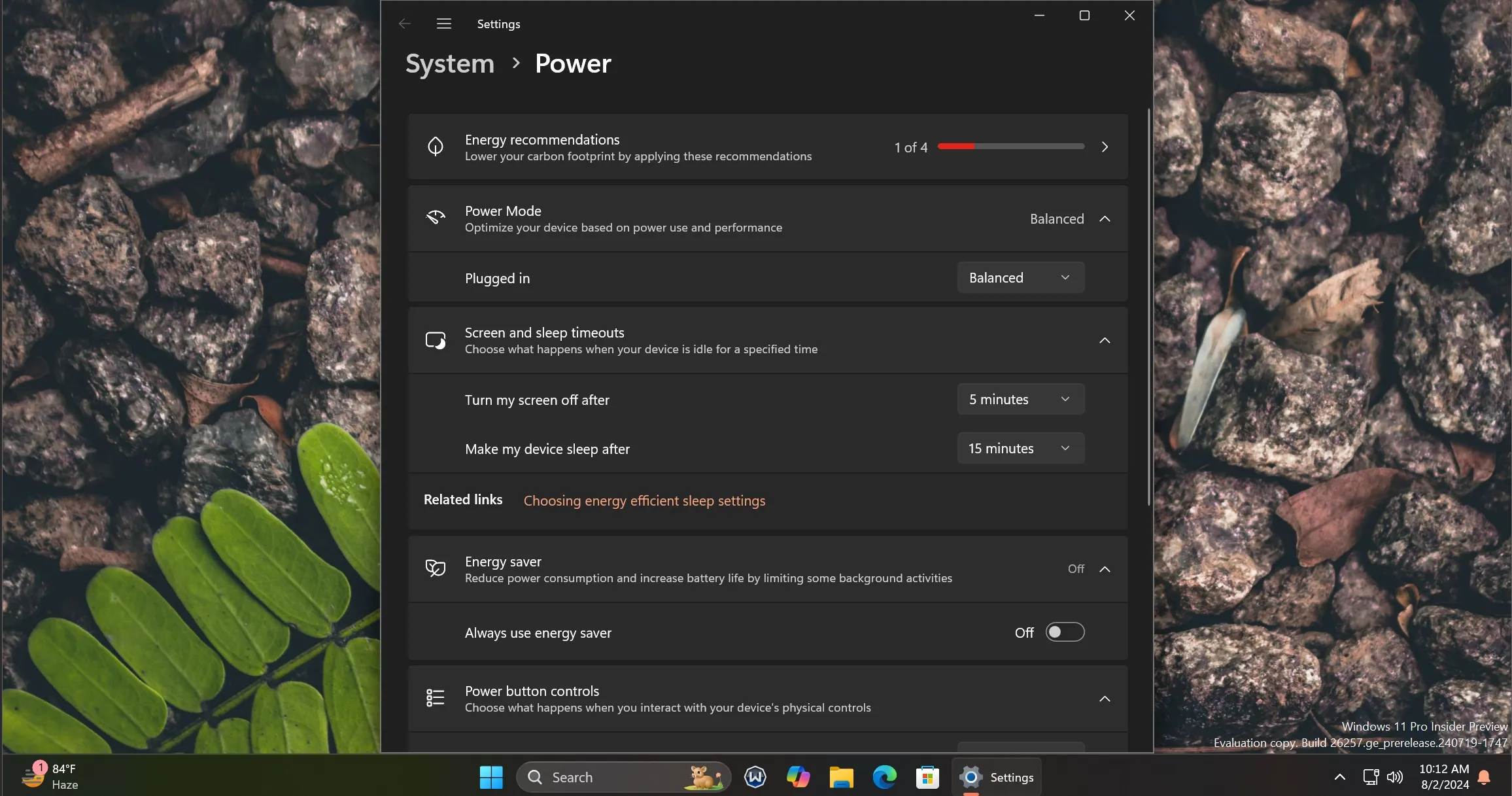
W naszych testach Windows Latest zauważył, że funkcja oszczędzania energii oferuje większą kontrolę i można ją włączyć w dowolnym momencie, nawet po podłączeniu do prądu. Zmniejsza ona również jasność ekranu o 30%, blokuje większość aplikacji działających w tle i wyłącza efekty przezroczystości w oknach.
Chociaż Energy Saver działa nawet wtedy, gdy urządzenie jest ładowane, nie można zmienić trybu zasilania w Ustawieniach systemu Windows. Jeśli chcesz zmienić tryb zasilania między Wydajność, Bateria lub Energooszczędny, musisz wyłączyć Energy Saver lub
Funkcja Energy Saver oferuje więcej opcji i jest wyraźnie lepsza od obecnej wersji funkcji Battery Saver.
Oprócz funkcji Oszczędzanie energii system Windows 11 24H2 wprowadza do Ustawień systemu Windows profile zasilania z Panelu sterowania.



Dodaj komentarz